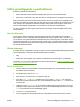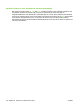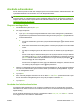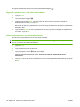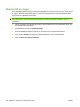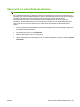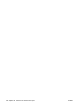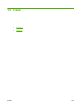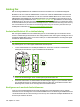HP Color LaserJet CM6040 / CM6030 MFP Series User's Guide
Utföra grundläggande e-postfunktioner
Enheten har följande e-postfunktioner:
●
Skickar dokument till flera adresser samtidigt vilket sparar tid och leveranskostnader.
●
Skickar filer i svartvitt eller i färg. Filer kan skickas i olika filformat som mottagaren kan bearbeta.
Med e-postfunktionerna skannas dokument till enhetens minne och skickas som e-postbilagor till en
eller flera e-postadresser. Digitala dokument kan skickas i flera olika grafikformat, exempelvis TFF och
JPG, vilket gör att mottagarna kan bearbeta mottagna dokumentfiler i olika program. Dokumenten
levereras med nästintill originalkvalitet, och kan skrivas ut, sparas eller vidarebefordras.
För att e-postfunktionen ska fungera måste enheten vara ansluten till ett lokalt SMTP-nätverk med
Internet-åtkomst.
Läsa in dokument
Du kan skanna dokument antingen med skannerglaset eller den automatiska dokumentmataren.
Skannerglaset och den automatiska dokumentmataren kan hantera original i Letter-, Executive-, A4-
och A5-storlek. Den automatiska dokumentmataren kan även hantera original i Legal-storlek. Du kan
använda skannerglaset om du vill skanna mindre original, kvitton, ovanligt formade original, kantslitna,
häftade eller tidigare vikta dokument samt fotografier. Flersidiga dokument skannas enklast med den
automatiska dokumentmataren.
Skicka dokument
Produkten skannar original både i svartvitt och i färg. Du kan använda standardinställningar eller ändra
skannerinställningar och filformat. Standardinställningarna är följande:
●
Färg
●
PDF (kräver att mottagaren har en Adobe Acrobat-läsare för att kunna öppna e-postbilagan)
Information om hur du ändrar inställningarna för det aktuella jobbet finns i
Ändra e-postinställningarna
för den aktuella utskriften på sidan 179.
Skicka ett dokument
1. Placera originalet med utskriftssidan nedåt på skannerglaset eller med utskriftssidan uppåt i den
automatiska dokumentmataren.
2. På startskärmen trycker du på E-post.
3. Skriv ditt namn och lösenord om du uppmanas göra det.
4. Fyll i fälten Från:, Till: och Ämne:. Bläddra fram och fyll i fälten CC: och BCC: om det behövs.
Eventuellt visas ditt användarnamn eller annan standardinformation i fältet Från:. I så fall kan du
inte ändra det.
5. (Valfritt) Tryck på Fler alternativ om du vill ändra på inställningarna för dokumentet som du ska
skicka (till exempel dokumentets storlek). Om du skickar ett dubbelsidigt dokument bör du välja
Sidor och ett alternativ med ett dubbelsidigt original.
6. Tryck på Start för att börja skicka.
7. Ta bort originalet från skannerglaset eller den automatiska dokumentmataren när du är klar.
SVWW Utföra grundläggande e-postfunktioner 175